- Jika Anda ingin PC Anda tampil seperti baru, CCleaner dapat membantu Anda dengan fitur otomatisnya.
- Aplikasi pengoptimal PC gratis sangat mudah digunakan dan bahkan akan menghapus file sampah yang sulit ditemukan
- Dalam versi Pro, Anda juga menerima alat Pembaruan Driver otomatis, Pembaruan Perangkat Lunak, dan banyak lagi.
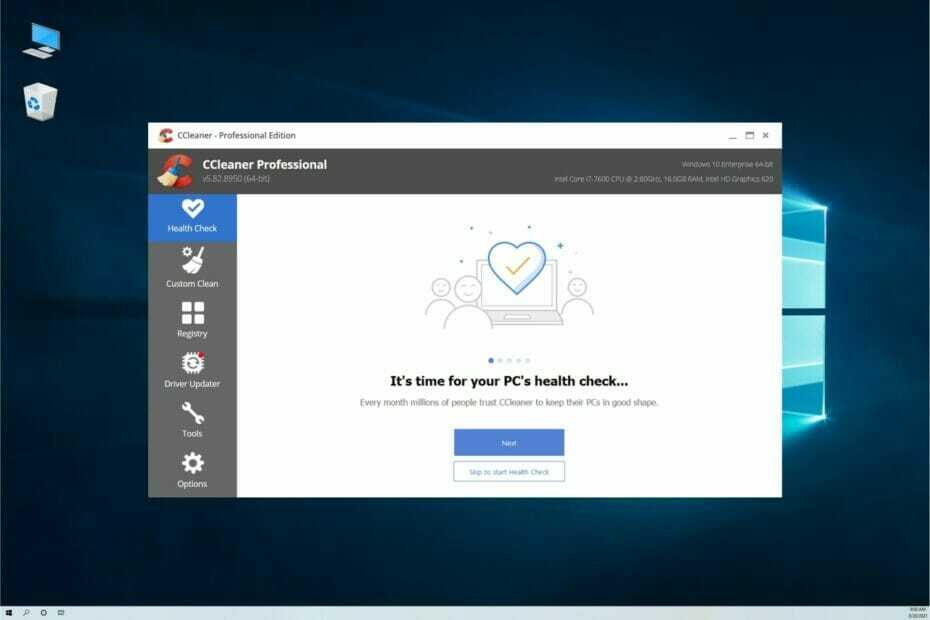
Anda mungkin telah memperhatikan bahwa seiring waktu, setelah menginstal banyak aplikasi, PC Anda mulai berjalan lebih lambat, dan rasa frustrasi Anda bertambah besar ketika tugas yang paling sederhana pun membutuhkan waktu beberapa detik untuk dilakukan.
Jangan khawatir, Anda tidak sendirian dan ada banyak solusi untuk mengatasi masalah ini. Namun, perlu waktu untuk membersihkan semua sampah dan menghapus semua aplikasi yang tidak diinginkan.
Karena itulah dalam artikel ini kami akan menjelaskan bagaimana membuat komputer Anda bekerja seperti baru dengan menggunakan solusi otomatis yang disebut CCleaner.
Bagaimana CCleaner dapat membantu Anda membuat PC Anda berjalan lebih cepat?
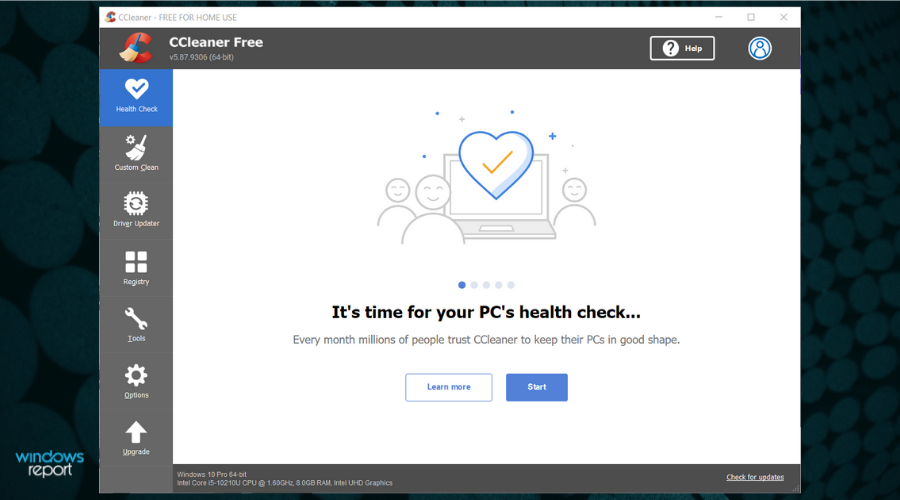
Pertama, pembersih CC adalah aplikasi pengoptimal PC gratis yang dilengkapi dengan banyak alat yang akan membersihkan PC Anda dan membantunya berjalan lebih cepat.
Anda dapat menggunakan versi gratis selamanya tetapi setelah Anda menginstalnya, Anda akan dapat mencoba semua fitur dari versi Pro berbayar selama 14 hari.
Dan Anda mungkin akan terbiasa dengannya karena Anda akan mendapat manfaat dari alat untuk memperbarui semua aplikasi dan driver Anda dengan satu klik dan lebih banyak lagi.
Misalnya, fitur Pro dari CCleaner adalah memantau file sampah apa pun secara real-time dan membersihkan browser Anda secara otomatis setelah Anda menutupnya, sehingga melindungi privasi Anda dengan menghapus file pelacakan dan browsing data.
Dan dengan membersihkan file sampah Anda dari semua tempat yang tidak dapat dijangkau oleh perangkat lunak lain, Anda akan mulai memperhatikan bahwa PC Anda berjalan kembali seperti baru.
Bagaimana saya bisa menggunakan CCleaner untuk membuat PC saya bekerja seperti baru?
-
Buka situs web khusus CCleaner dan tekan Unduh Versi Gratis tombol.
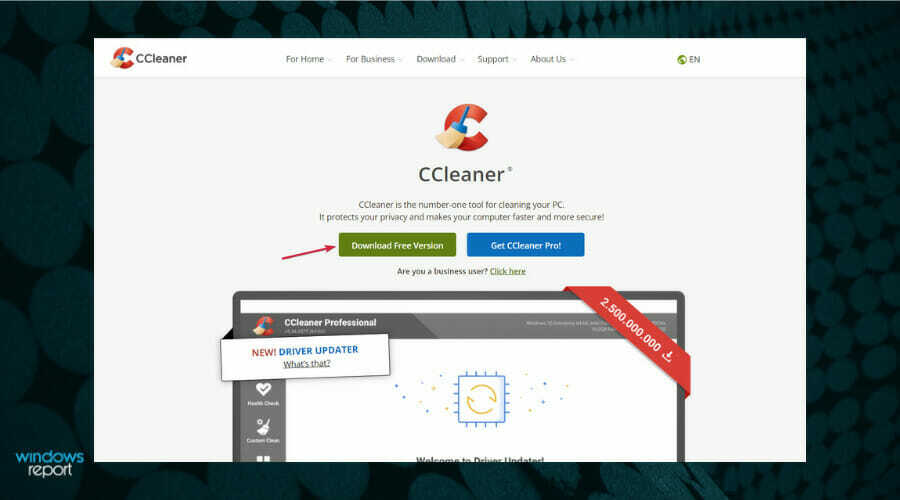
- Kemudian, klik pada Download Gratis tombol. Anda juga dapat memilih Uji Coba Gratis tombol jika Anda ingin menguji fitur lengkap versi Pro selama 14 hari (tidak perlu kartu kredit), tetapi Anda juga dapat melakukannya dari aplikasi.
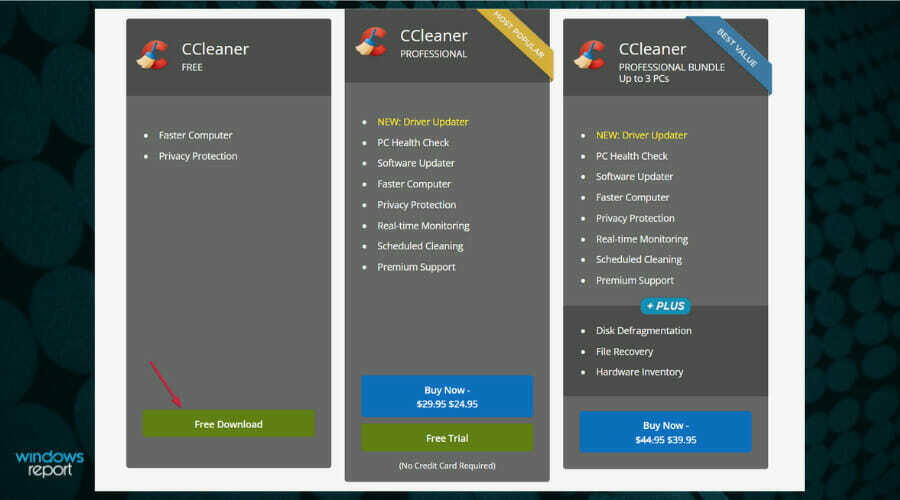
- Anda akan mendapatkan file yang dapat dieksekusi. Setelah aplikasi diunduh, buka dan ikuti petunjuk penginstalan.
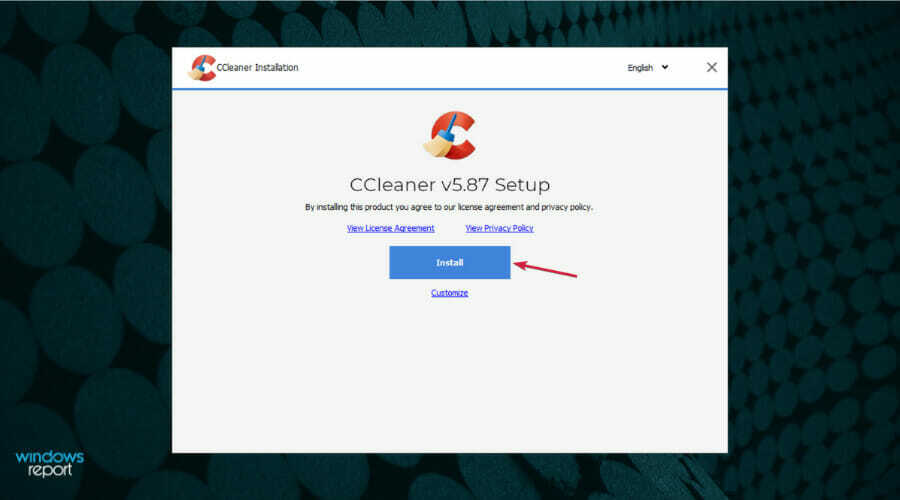
- Ketika instalasi selesai, tekan tombol Mulai CCleaner tombol.
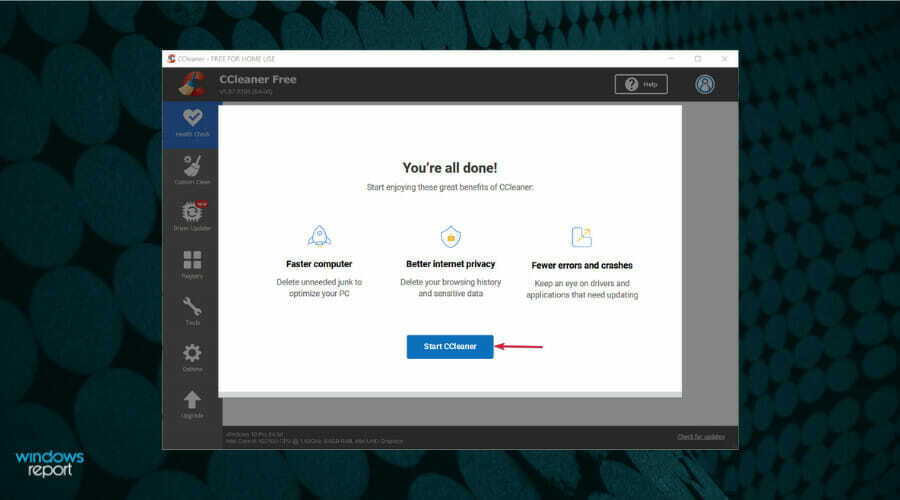
- Penting untuk disebutkan bahwa Anda dapat beralih ke versi Uji Coba Gratis Profesional dengan mengklik Pilihan, lalu pilih Mulai Uji Coba Gratis tombol.
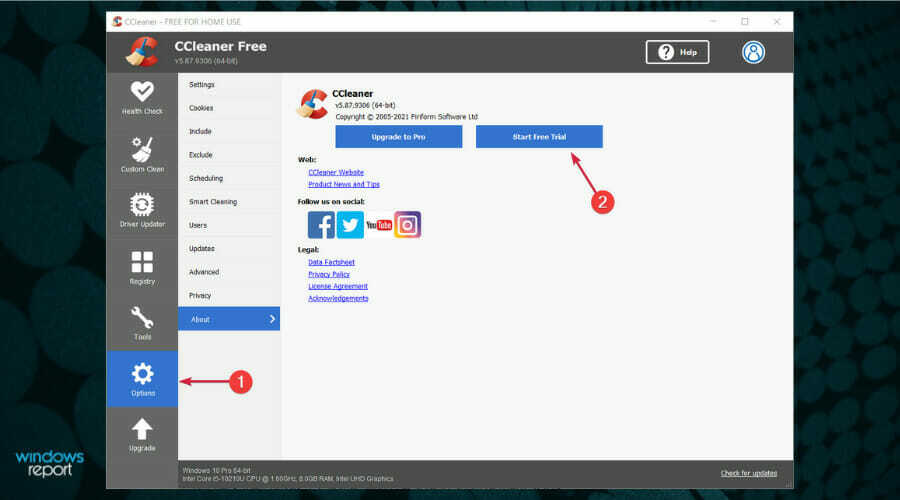
- Mari tetap menggunakan versi Gratis. Klik Cek kesehatan pilihan dari kiri dan kemudian pilih Awal tombol dari jendela utama.
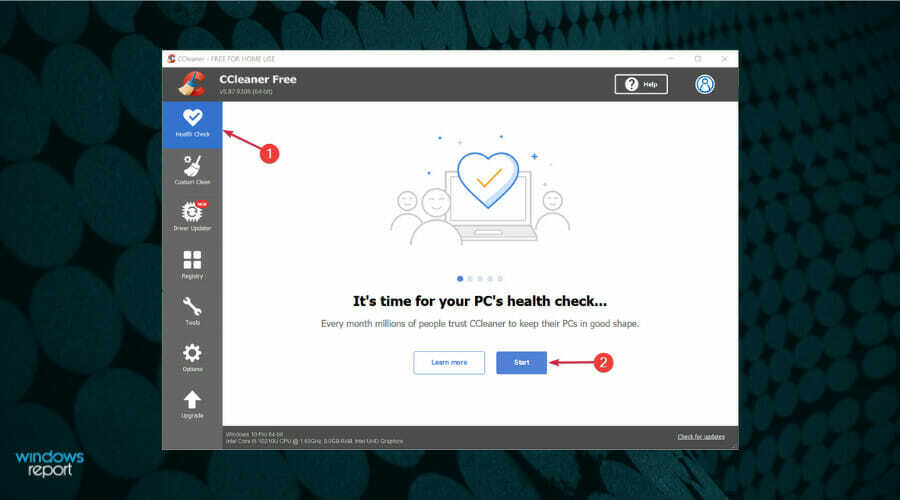
- Alat ini perlu menutup beberapa aplikasi untuk menganalisisnya juga sehingga Anda dapat mengklik Tutup & Analisis atau untuk menutupnya sendiri untuk memastikan Anda menyimpan pekerjaan yang sedang Anda lakukan. Jika Anda menghapus centang pada kotaknya, CCleaner tidak akan dapat menganalisisnya saat ini.
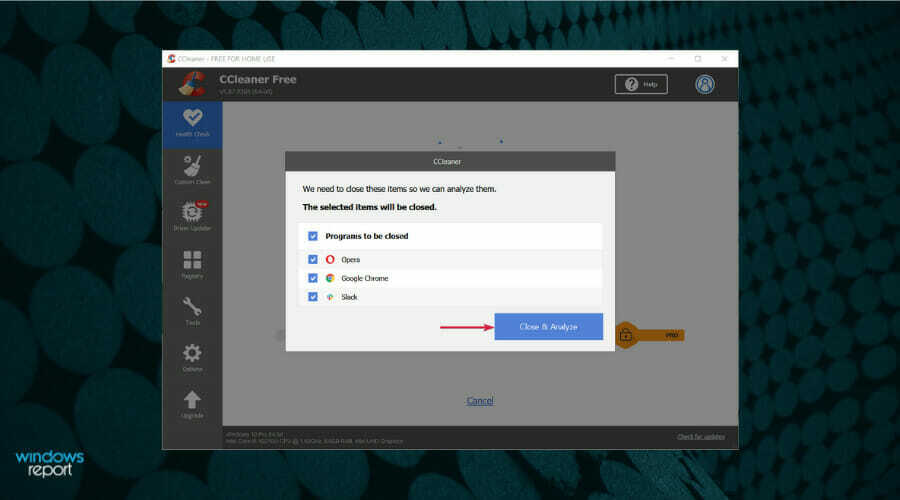
- Setelah beberapa saat, Anda akan menerima laporan dengan masalah yang perlu diperbaiki. Anda akan membutuhkan Pro versi (atau uji coba) untuk dua fitur: mempercepat PC Anda dengan menonaktifkan aplikasi startup, dan menjaganya tetap aman dengan memperbarui aplikasi Anda secara otomatis.
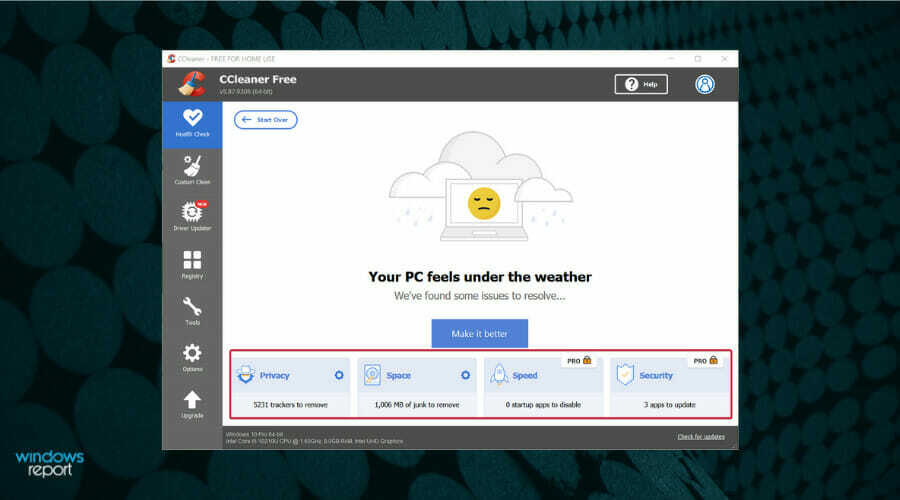
- Setelah mengklik Membuatnya lebih baik tombol, CCleaner akan mulai melakukan tugas otomatis untuk membersihkan PC Anda dan laporan selesai terlihat jauh lebih baik. Bagi kami, itu menghapus lebih dari 5000 pelacak dan lebih dari 1 GB sampah yang menghabiskan begitu banyak ruang yang dibutuhkan di drive kami.

Setelah prosedur ini, Anda mungkin sudah memperhatikan bahwa PC Anda berjalan lebih lancar, tetapi Anda dapat melakukan lebih banyak hal dengan CCleaner, jadi teruslah membaca.
Fitur dan alat penting CCleaner lainnya
Fitur pembersihan otomatis dari Pemeriksaan Kesehatan akan melakukan pekerjaan yang sempurna dan cepat untuk membuat PC Anda berjalan lebih cepat tetapi jika Anda mengklik tombol Pembersih Kustom tab dari kiri, Anda akan menemukan banyak pilihan lain.
Dengan opsi ini, Anda dapat secara manual mengatur skema pembersihan untuk sebagian besar Windows atau aplikasi pihak ketiga Anda, dan bahkan menghapus file sistem yang tidak digunakan seperti log Peristiwa dan lainnya.
Dan setelah Anda membuat pilihan, klik pada Menganalisa tombol. Anda akan mendapatkan laporan, dan Anda akan dapat menyingkirkan file yang tidak diinginkan dengan menekan tombol Jalankan Pembersih tombol.
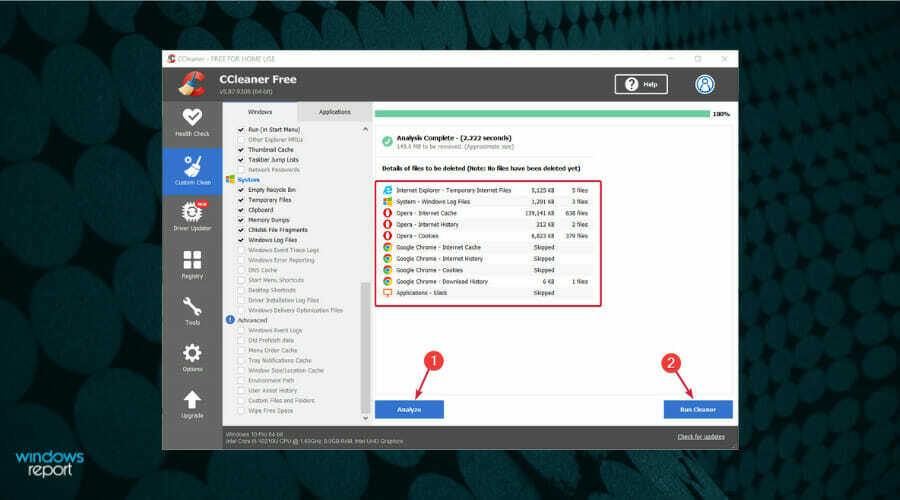
Alat hebat lainnya adalah Pembaruan Driver. Cukup klik dari menu sebelah kiri, tekan tombol Pindai tombol untuk membiarkan CCleaner mengidentifikasi mereka.
Sekarang, jika Anda ingin memperbarui semuanya secara otomatis, Anda memerlukan lisensi Pro. Jika tidak, Anda hanya dapat melihat driver apa yang perlu Anda perbarui.
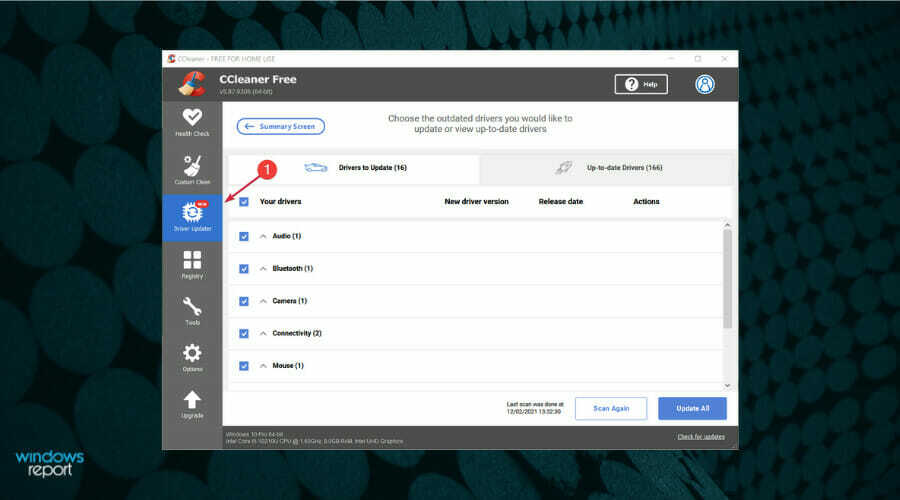
Tapi itu tidak semua! Anda juga dapat memperbaiki Registri masalah dengan mengklik fitur dari menu. Kemudian, Anda tinggal klik Pindai Masalah tombol dan Tinjau Masalah yang dipilih tombol.
Karena ini adalah prosedur yang lebih rumit, ketika Anda menekan tombol Tinjau Masalah yang dipilih tombol Anda akan diminta untuk membuat cadangan Registry untuk berjaga-jaga.
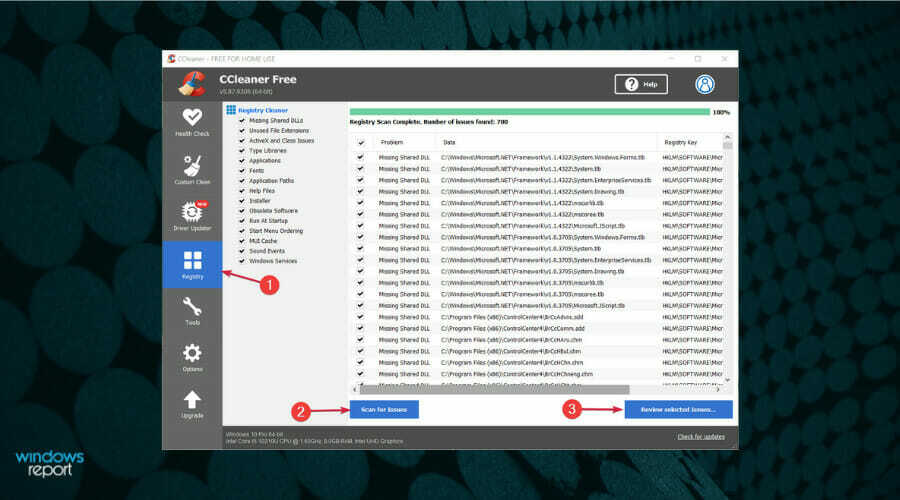
Setelah Anda membuat cadangan, CCleaner akan melakukan semua modifikasi dengan Anda satu per satu, sehingga Anda dapat memutuskan apakah akan melakukannya atau tidak.
Anda juga memiliki Perbaiki Semua Masalah yang Dipilih tombol jika Anda tidak ingin menghabiskan lebih banyak waktu untuk ini daripada yang seharusnya.
Itu dia! Sekarang Anda tahu bagaimana membuat PC Anda tampil seperti baru dengan menggunakan CCleaner dan kami berharap itu sekarang berjalan jauh lebih cepat.
Ingat, ini adalah aplikasi pengoptimal, bukan solusi keamanan sehingga tidak akan menggantikan antivirus Anda tetapi seperti yang Anda lihat, ini membantu Anda melindungi privasi Anda dengan menghapus pelacak dan riwayat penelusuran.
CCleaner juga ada dalam daftar kami termasuk alat perangkat lunak perbaikan DLL terbaik jadi jika Anda memiliki masalah itu, Anda tahu bagaimana menyelesaikannya.
Apakah Anda sudah mencoba CCleaner? Beritahu kami semua tentang pengalaman Anda di bagian komentar di bawah.
![Fix: CCleaner tidak Menghapus Cache [Android, PC, Browser]](/f/0fe7138248c2fa4c9a070af5e9f4a796.jpg?width=300&height=460)

